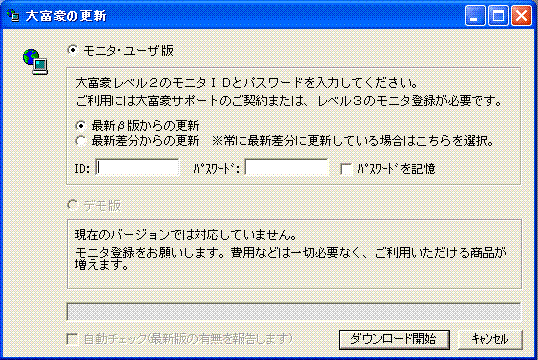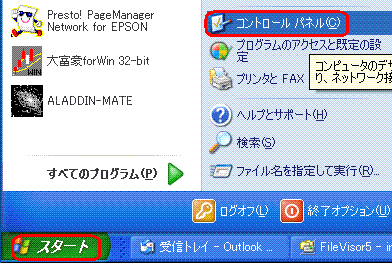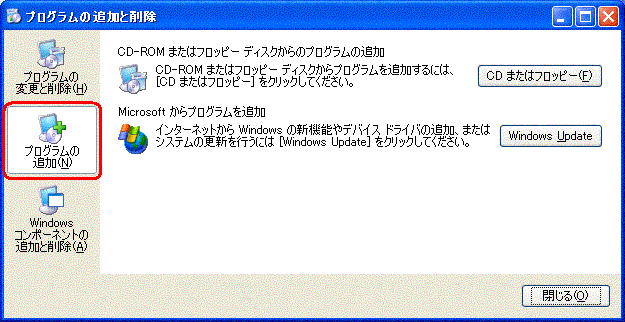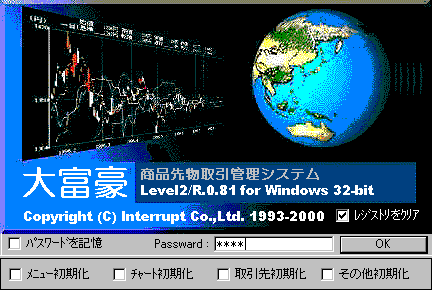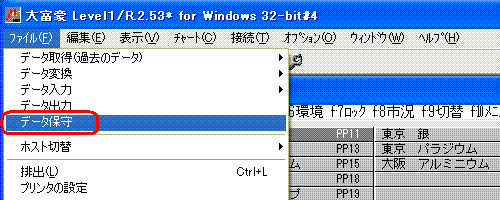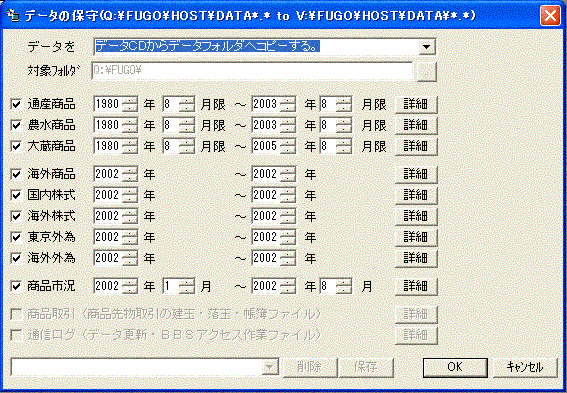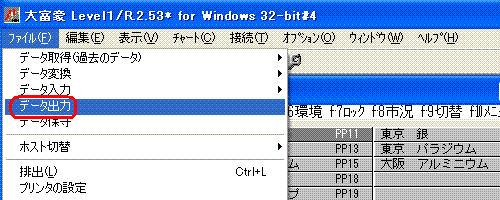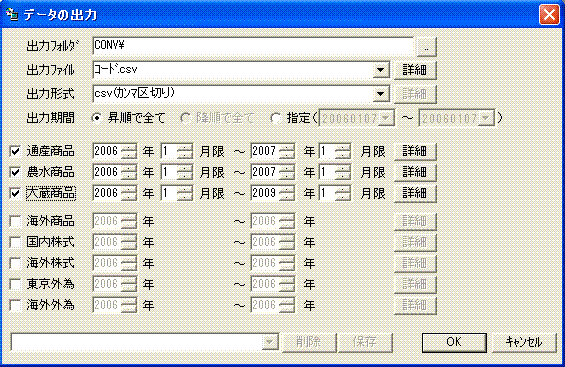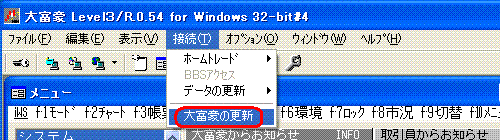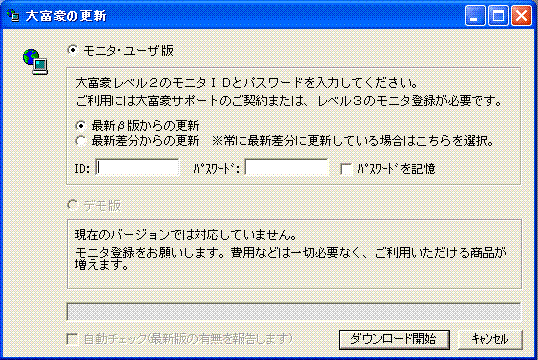1.大富豪起動までの手順
2.ヘルプ起動までの手順
3.1ヶ月無料体験の手順
4.ご契約までの手順
5.データCDの利用手順
セットアップの起動
大富豪の起動
CDからハードディスクへのデータコピー
データのCSVファイルへの出力
大富豪のアップデート
6.最新データの取得方法
(データCDの利用手順)
はじめに..
前頁へ..
次頁へ..
デモ版をダウンロード..
データCDを利用可能な大富豪をセットアップして、データにアクセスするまでの手順を説明します。
データCDのご購入方法に関しましては、大富豪データCD(大富豪の最新版付き)の販売を開始しました。をご覧ください。
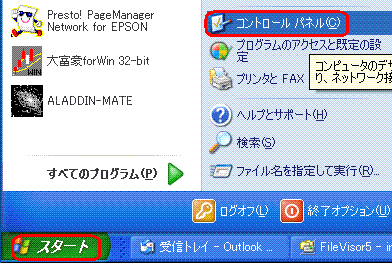
セットアップの起動
セットアップは、削除と同じ画面で、プログラムの追加(N)を選択し、「CDまたはフロッピー」ボタンを押し、メッセージに添って操作してください。
※デモ版などを既にセットアップしている場合は、データCDをドライブに挿入するだけで、特にセットアップしていただく必要はありません。
※セットアップ起動後の操作に関しましてはデモ版と同様です。1.大富豪起動までの手順などをご覧ください。
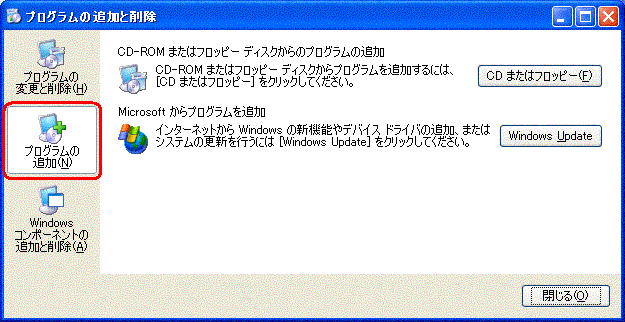

大富豪の起動
初期パスワードは9801ですが、デモ版などを既にご利用の場合は、削除を実行しましても各種設定は保持されていますので、今までご利用のパスワードを変更された場合はご利用のパスワードを入力してください。
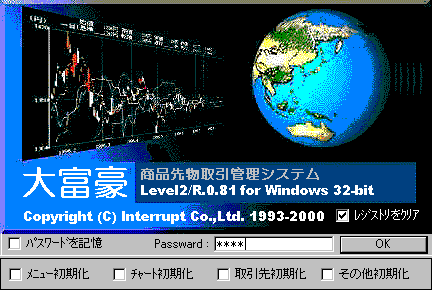
メニューやチャートに新しい商品などが追加されている場合がありますので、新たにセットアップを実行した場合は、レジストリをクリアにチェックをし、メニュー初期化やチャート初期化を実行してくださうい。
取引先初期化やその他初期は特に必要ありません。動作が不安定になった場合など、不具合が発生したときに選択してください。
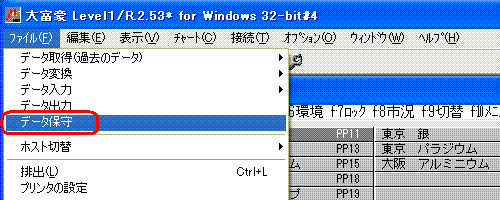
CDからハードディスクへのデータコピー
セットアップ作業だけでは、データはハードディスクにコピーされていません。過去のデータへのアクセスに関しましてはCDからのダイレクトアクセスに対応しています。
CDからのダイレクトアクセスではスピード的に問題がある場合や、CDを常にセットした状態が無理な場合は、この機能でデータをハードディスクにコピーしてください。
ファイル(F)のデータ保守で、この画面が表示されます。
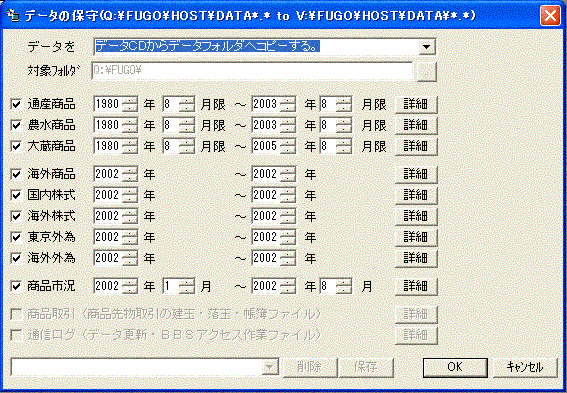
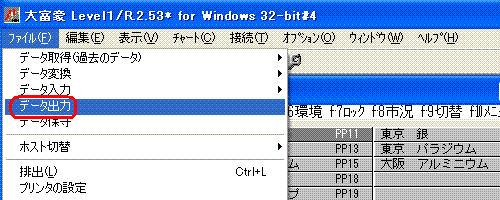
データのCSVファイルへの出力
この機能をご利用いただくことで、大富豪のデータフォームで保存されたデータをCSVファイルとして出力することができます。
幾つかの出力形式を用意しておますので、都合の良い出力方法を見つけてご利用ください。
ファイル(F)のデータ出力で、この画面が表示されます。
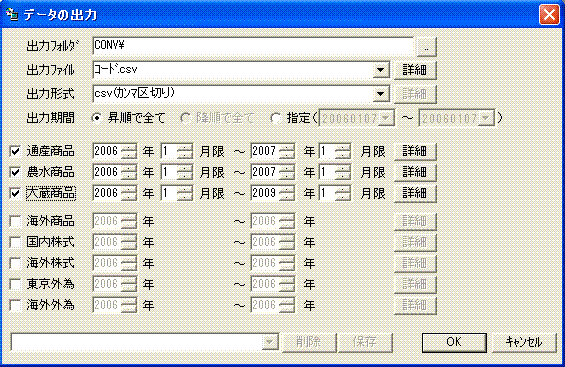
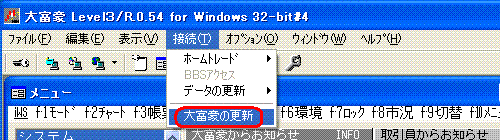
大富豪のアップデート
大富豪レベル3モニタにご登録の場合は、更に新しいバージョンが公開されている場合がありますので、チェックしてください。
接続(T)の大富豪の更新で、この画面が表示されます。